一、树莓派的初步认识
2012年3月,英国剑桥大学埃本·阿普顿(Eben Epton)正式发售世界上最小的台式机,又称卡片式电脑,外形只有信用卡大小,却具有电脑的所有基本功能,这就是Raspberry Pi电脑板,中文译名"树莓派"。
二、树莓派的配件
SD 卡(预装系统)
USB 键盘和鼠标
有HDMI 接口的显示器或电视机
HDMI 信号线
USB 电源
Micro-USB 连接线
WiFi 适配器*(USB 无线网卡)
USB HUB*
HDMI 转VGA 的转接器*
网线*
外壳*
- 为可选
三、如何安装操作系统
准备工作:
1.一张8G以上的SD卡(树莓派3使用micro SD卡),最好是高速卡,推荐Class4以上的卡,因为卡的速度直接影响树莓派的运行速度
2.下载树莓派系统镜像文件 (见 参考资料)
3.Windows下安装镜像的工具:Win32DiskImager (见 参考资料)
安装实战:
1.解压下载的系统镜像压缩文件,得到img镜像文件 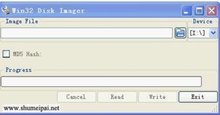
2.将SD卡使用卡托或者读卡器后,连上电脑
3.解压并运行Win32DiskImager工具
4.在软件中选择系统镜像的img文件,“Device"下选择SD卡的盘符,然后点击"Write”
然后就开始安装系统了,根据你的SD卡的速度,安装过程有快有慢
5.安装结束后会弹出完成对话框,说明安装就完成了,如果不成功,请关闭防火墙一类的软件,重新插入SD卡进行安装
请注意安装完,Windows系统下看到SD卡的剩余容量只剩几十MB了,这是正常现象,因为linux下的分区Windows下是看不到的!
大家可以使用分区软件查看SD卡,就能看到linux下的分区
其中Ext3区属于linux的文件系统,就和Windows的文件系统NTFS、FAT32、FAT16一样
Swap区为linux的虚拟内存区,主要在物理内存不够用的时候,做缓存用
四、如何启动
1.2G以上安装了树莓派系统的SD卡
2.5V/700mA以上的usb接口电源,推荐用1.5A以上的
3.USB接口的键盘鼠标一套
4.HDMI线,用于接显示器,或者HDMI转VGA的,HDMI转DVI的,主要看你的显示器接口
安装树莓派:
1.先将安装好系统的SD卡插入树莓派
2.再将usb接口的键盘和鼠标接上树莓派
3.接上HDMI线
3.接上电源线,并打开电源
©启动树莓派:
1.按照上面的步骤上电后显示器会有文字,如果显示器没有显示,可能hdmi线或者转接头有问题,请检查
2.正常会停在用户和密码登陆界面(系统是debian),请输入用户名:pi,密码:raspberry ,如果你发现键盘按键没有反应,说明兼容问题,请换键盘试试,
3.步骤1后出现这个界面,可能USB接口电源不足,没法给你的键盘鼠标供电了,请换一个键盘或者配合用带电源的HUB一起使用
4.正确输入用户和密码后,就出现以下界面,说明树莓派已经正常启动了
5.键盘输入"startx"启动图形界面,到此为止你的树莓派就正常启动完成了!
五、这些网站和论坛有利于对树莓派有更深入的了解
1、树莓派实验室:http://shumeipai.nxez.com
2、树莓派论坛:http://www.shumeipai.net




















 1318
1318











 被折叠的 条评论
为什么被折叠?
被折叠的 条评论
为什么被折叠?








